Outlook에서 모든 발신 이메일에 명함을 자동으로 첨부하려면 어떻게 해야 하나요?
경우에 따라 받는 사람이 주소록에 정보를 빠르고 쉽게 저장할 수 있도록 모든 발신 이메일에 vCard를 보내고 싶을 수 있습니다. Outlook에서는 다음 방법들을 사용하여 이 작업을 가능한 한 빨리 해결할 수 있습니다.
서명 생성을 통해 모든 발신 메시지에 명함 자동 첨부하기
VBA 코드를 사용하여 모든 발신 메시지에 명함 자동 첨부하기
서명 생성을 통해 모든 발신 메시지에 명함 자동 첨부하기
일반적으로 vCard 서명을 만들고 항상 서명을 켜두면 됩니다. 아래와 같이 진행하세요:
1. 새 이메일을 작성하고 새 메시지 창에서 삽입 > 서명을 클릭하세요. 스크린샷 참고:
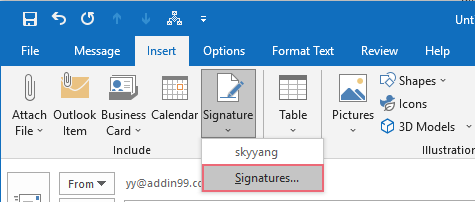
2. 나타난 서명 및 편집기 대화상자에서 이메일 서명 탭 아래에서 새로 만들기 버튼을 클릭하고 새 서명 이름을 입력하세요. 스크린샷 참고:
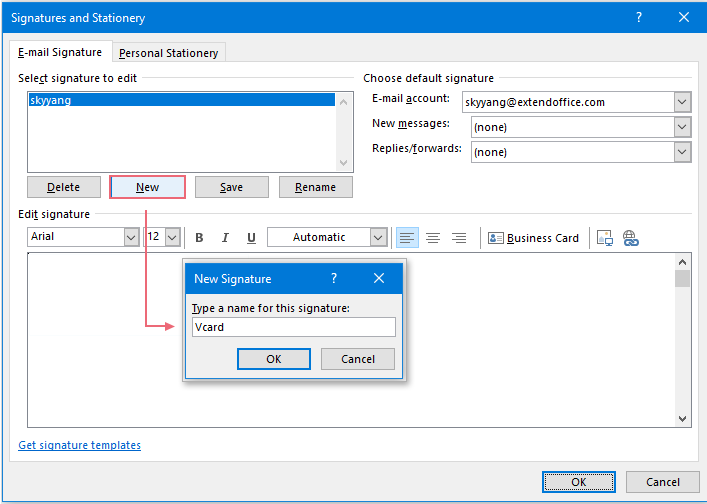
3. 그런 다음, 확인을 클릭하여 새 서명 대화상자를 닫고 서명 편집 목록 상자에서 새 서명 이름을 선택한 후 명함을 클릭하세요. 스크린샷 참고:
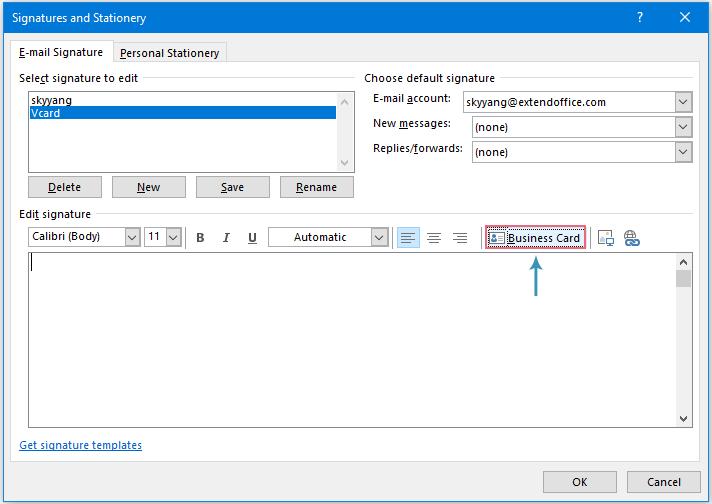
4. 명함 삽입 대화상자에서 보기 드롭다운 목록에서 연락처 폴더를 선택한 다음 아래 목록 상자에서 지정된 명함을 선택하세요. 스크린샷 참고:
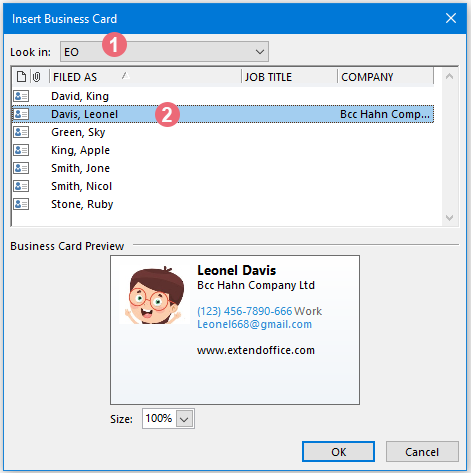
5. 그런 다음, 확인을 클릭하여 대화상자를 닫고 서명 및 편집기 대화상자로 돌아가 새 서명 이름을 계속 선택한 상태에서 이 서명을 자동으로 추가할 이메일 계정을 이메일 계정 드롭다운 목록에서 지정합니다. 그리고 새 메시지 드롭다운 목록에서 새로 생성된 서명 이름을 선택하세요.
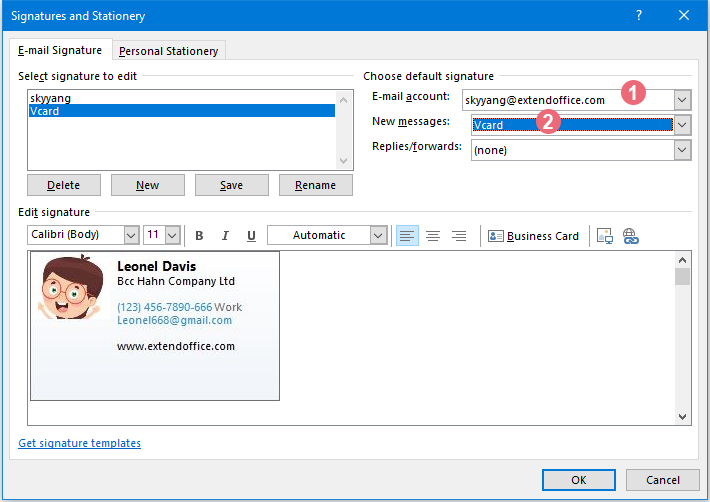
6. 설정을 마친 후 확인 버튼을 클릭하세요. 이제부터 새 메시지를 작성할 때마다 지정된 명함이 본문에 삽입되고 동시에 첨부 파일로 추가됩니다. 스크린샷 참고:
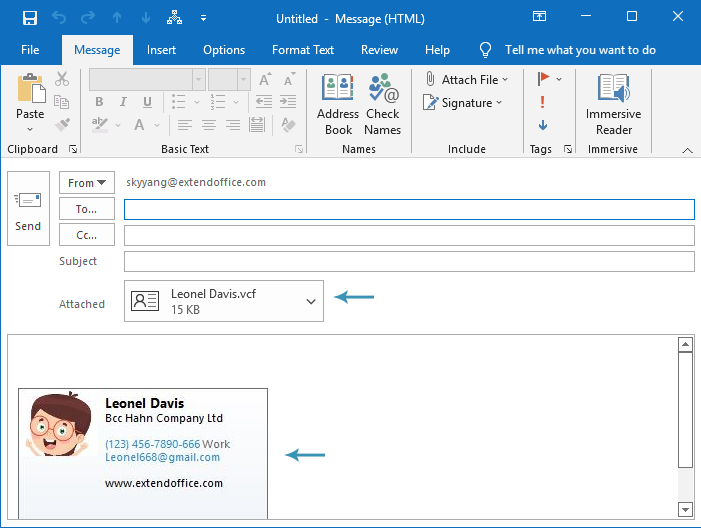
아웃룩의 AI 메일 도우미: 더 스마트한 답장, 더 명확한 커뮤니케이션 (한 번의 클릭으로 끝내기!) ⚡ 무료
Kutools for Outlook의 AI 메일 도우미로 매일 처리하는 아웃룩 작업을 간소화하세요. 이 강력한 도구는 과거 이메일을 학습하여 지능적이고 정확한 답변을 제공하고, 이메일 내용을 최적화하며, 초안 작성 및 메시지 수정을 쉽게 도와줍니다.

이 기능은 다음을 지원합니다:
- 스마트 답장: 과거 대화를 기반으로 맞춤형, 정확한 답변을 받아보세요. 바로 사용할 수 있습니다.
- 개선된 콘텐츠: 이메일 텍스트를 자동으로 다듬어 명확도와 영향력을 높여보세요.
- 손쉬운 작문: 키워드만 제공하면 AI가 나머지를 처리해 다양한 작문 스타일로 도와줍니다.
- 지능적인 확장: 맥락에 맞는 제안으로 생각을 확장하세요.
- 요약 기능: 긴 이메일의 간결한 요약본을 즉시 받아보세요.
- 글로벌 도달: 이메일을 손쉽게 다른 언어로 번역하세요.
이 기능은 다음을 지원합니다:
- 스마트 이메일 답장
- 최적화된 콘텐츠
- 키워드 기반 초안 작성
- 지능적인 콘텐츠 확장
- 이메일 요약
- 다국어 번역
가장 좋은 점은 이 기능이 영원히 완전 무료라는 것입니다! 기다리지 말고 지금 AI 메일 도우미를 다운로드하고 즐겨보세요!
VBA 코드를 사용하여 모든 발신 메시지에 명함 자동 첨부하기
모든 발신 메시지에 명함을 첨부하려면 명함을 vcf 파일로 저장한 다음 VBA 코드를 적용하여 자동으로 첨부 파일로 추가할 수 있습니다. 다음 단계에 따라 진행하세요:
1. 연락처 창으로 이동하여 명함으로 보낼 연락처를 선택하세요.
2. 그런 다음, 파일 > 다른 이름으로 저장을 클릭하고 다른 이름으로 저장 창에서 이 카드를 저장할 위치를 지정하고 파일 이름 텍스트 상자에 이름을 입력한 후 저장 형식 드롭다운에서 vCard 파일을 선택하세요. 스크린샷 참고:
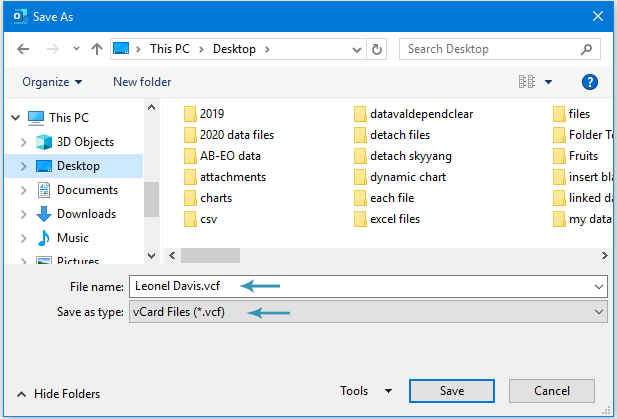
3. 그런 다음 ALT + F11 키를 눌러 Microsoft Visual Basic for Applications 창을 엽니다.
4. 그런 다음 프로젝트-프로젝트1 창에서 ThisOutlookSession을 두 번 클릭하고 아래 코드를 빈 코드 창에 복사하여 붙여넣으세요:
VBA 코드: 모든 발신 메시지에 명함 자동 첨부하기
Public WithEvents GInpectors As Inspectors
Private Sub Application_Startup()
Set GInpectors = Application.Inspectors
End Sub
Private Sub GInpectors_NewInspector(ByVal Inspector As Inspector)
'Updateby ExtendOffice
Dim xMail As MailItem
Dim xSubject As String
On Error Resume Next
If Inspector.CurrentItem.Class <> olMail Then Exit Sub
Set xMail = Inspector.CurrentItem
xSubject = VBA.UCase$(xMail.Subject)
If (VBA.InStr(xSubject, "RE: ") = 1) Or (VBA.InStr(xSubject, "FW: ") = 1) Then Exit Sub
With xMail
.Attachments.Add "C:\Users\Desktop\Leonel Davis.vcf"
End With
End Sub
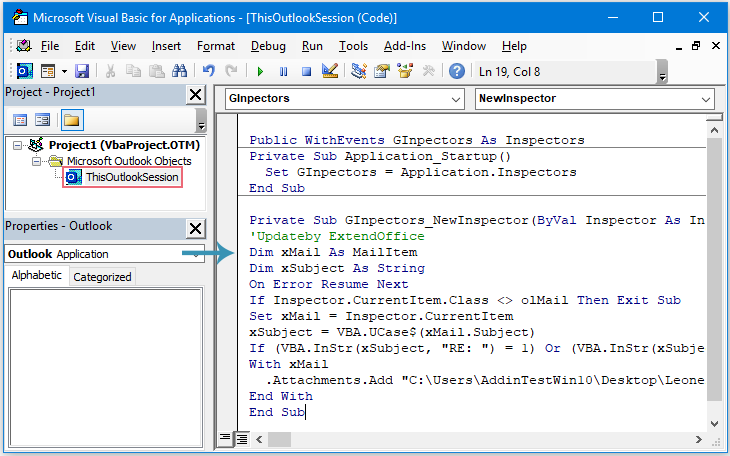
5. 그런 다음 코드 창을 저장하고 닫고 Outlook을 다시 시작하여 코드를 활성화합니다.
6. 이제 새 메시지를 작성할 때 지정된 명함이 자동으로 첨부 파일로 삽입됩니다. 스크린샷 참고:
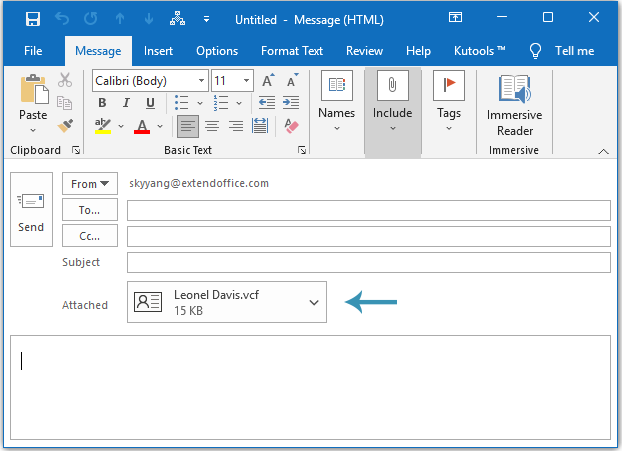
데모: 모든 발신 메시지에 명함 자동 첨부하기
최고의 오피스 생산성 도구
속보: Kutools for Outlook 무료 버전 출시!
새롭게 달라진 Kutools for Outlook에서100가지 이상의 놀라운 기능을 경험해보세요! 지금 다운로드하세요!
🤖 Kutools AI : 첨단 AI 기술을 활용해 이메일을 손쉽게 처리합니다. 회신, 요약, 최적화, 확장, 번역, 작성까지 모두 지원합니다.
📧 이메일 자동화: 자동 응답(POP 및 IMAP 지원) / 이메일 보내기 예약 / 이메일 전송 시 규칙별 자동 참조/숨은 참조 / 자동 전달(고급 규칙) / 자동 인사말 추가 / 여러 수신자 이메일을 개별 이메일로 자동 분할 ...
📨 이메일 관리: 이메일 회수 / 제목 및 기타 기준으로 의심스러운 이메일 차단 / 중복 이메일 삭제 / 고급 검색 / 폴더 정리 ...
📁 첨부 파일 프로: 일괄 저장 / 일괄 분리 / 일괄 압축 / 자동 저장 / 자동 분리 / 자동 압축 ...
🌟 인터페이스 매직: 😊더 예쁘고 다양한 이모지 / 중요한 이메일이 오면 알림 / Outlook 종료 대신 최소화 ...
👍 원클릭 기능: 모두 회신 (첨부 파일 포함) / 피싱 방지 이메일 / 🕘보낸 사람의 시간대 표시 ...
👩🏼🤝👩🏻 연락처 및 캘린더: 선택한 이메일에서 연락처 일괄 추가 / 연락처 그룹을 개별 그룹으로 분할 / 생일 알림 제거 ...
원하는 언어로 Kutools를 사용하세요 – 영어, 스페인어, 독일어, 프랑스어, 중국어 및40가지 이상을 지원합니다!
한 번의 클릭으로 Kutools for Outlook을 즉시 활성화하세요. 기다리지 말고 지금 다운로드하여 업무 효율을 높여보세요!


🚀 원클릭 다운로드 — 모든 Office 추가 기능 받기
강력 추천: Kutools for Office (5-in-1)
한 번의 클릭으로 다섯 종류의 설치 파일을 동시에 다운로드하세요 — Kutools for Excel, Outlook, Word, PowerPoint 및 Office Tab Pro. 지금 다운로드하세요!
- ✅ 원클릭 편리함: 다섯 가지 설치 패키지를 단 한 번에 다운로드할 수 있습니다.
- 🚀 모든 Office 작업에 바로 준비 완료: 필요한 추가 기능을 원하는 때에 설치하세요.
- 🧰 포함됨: Kutools for Excel / Kutools for Outlook / Kutools for Word / Office Tab Pro / Kutools for PowerPoint